
КАТЕГОРИИ:
Архитектура-(3434)Астрономия-(809)Биология-(7483)Биотехнологии-(1457)Военное дело-(14632)Высокие технологии-(1363)География-(913)Геология-(1438)Государство-(451)Демография-(1065)Дом-(47672)Журналистика и СМИ-(912)Изобретательство-(14524)Иностранные языки-(4268)Информатика-(17799)Искусство-(1338)История-(13644)Компьютеры-(11121)Косметика-(55)Кулинария-(373)Культура-(8427)Лингвистика-(374)Литература-(1642)Маркетинг-(23702)Математика-(16968)Машиностроение-(1700)Медицина-(12668)Менеджмент-(24684)Механика-(15423)Науковедение-(506)Образование-(11852)Охрана труда-(3308)Педагогика-(5571)Полиграфия-(1312)Политика-(7869)Право-(5454)Приборостроение-(1369)Программирование-(2801)Производство-(97182)Промышленность-(8706)Психология-(18388)Религия-(3217)Связь-(10668)Сельское хозяйство-(299)Социология-(6455)Спорт-(42831)Строительство-(4793)Торговля-(5050)Транспорт-(2929)Туризм-(1568)Физика-(3942)Философия-(17015)Финансы-(26596)Химия-(22929)Экология-(12095)Экономика-(9961)Электроника-(8441)Электротехника-(4623)Энергетика-(12629)Юриспруденция-(1492)Ядерная техника-(1748)
Лабораторная работа №7
|
|
|
|
Модель Леонтьева
Имеется n отраслей. Рассматривается процесс производства за один год. Обозначим через хi общий (валовой) объём продукции i -той отрасли, хij - объём продукции i -той отрасли, потребляемый j -той отраслью в процессе производства, уi - объём конечного продукта i -той отрасли для непроизводственного потребления. Выполняются соотношения баланса:
хi = Σ хij + уi, i = 1,…, n, j = 1,…, n.
Коэффициенты прямых затрат
аij = хij / хj
показывают затраты продукции i -той отрасли на производство единицы продукции j -той отрасли. Считаем, что аij = const. Тогда хij = аij · хj, то есть
хi = Σ аij · хj + уi.
Если обозначить вектор валового выпуска через
X =  ,
,
матрицу прямых затрат через
А =  ,
,
а вектор конечного продукта через
У=  ,
,
то получаем матричное уравнение: Х = АХ + У.
Матрица А ≥ 0 (все элементы неотрицательны) называется продуктивной, если для любого вектора У ≥ 0 существует решение Х ≥ 0 этого уравнения. Модель Леонтьева в этом случае также называется продуктивной.
Условие продуктивности матрицы А: наибольшая из сумм элементов в столбцах матрицы А не превосходит 1, причем в А есть хотя бы один столбец, сумма элементов которого меньше 1.
Задание
Выяснить продуктивность модели Леонтьева, учитывая схему:

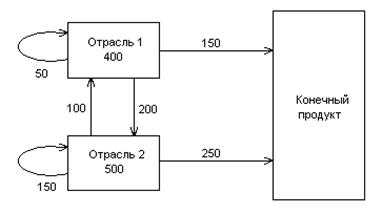
Ход работы
По условию х1 = 400, х2 = 500, у1 =150, у2 = 250, х11 = 50, х12 = 200,
х21 = 100, х22 = 150.
1. Находим элементы аij = хij / хj матрицы А средствами Excel:
А = 
 =
= 
2. Вычисляем максимум сумм элементов в столбцах матрицы А:
max (0,125 + 0,25; 0,4 + 0,3) = 0,7 < 1  А - продуктивная матрица.
А - продуктивная матрица.
3. Пусть новый вектор валового выпуска
Х =  ,
,
тогда из равенства Х=АХ+У получаем формулу для определения соответствующего вектора конечного продукта:
У = Х – АХ = (Е – А)Х = 
Замечание: действия с матрицами выполняем средствами Excel. Для выполнения вычитания матриц, стоящих в скобках, необходимо разместить обе матрицы в некоторых диапазонах и определить диапазон для размещения результата вычислений. Затем в левую верхнюю ячейку новой матрицы ввести формулу для вычисления (например, для вычитания матриц) «=A1- A5» и скопировать ее методом протягивания в остальные ячейки диапазона, отведенного под результат. Для выполнения умножения матриц нужно выделить на рабочем листе блок ячеек под матрицу – произведение  . Размер этой матрицы в данном случае будет 2×1. Затем следует воспользоваться функцией МУМНОЖ из категории Математические. В качестве аргументов этой функции указать диапазоны перемножаемых матриц и нажать сочетание клавиш CTRL+SHIFT+ENTER.
. Размер этой матрицы в данном случае будет 2×1. Затем следует воспользоваться функцией МУМНОЖ из категории Математические. В качестве аргументов этой функции указать диапазоны перемножаемых матриц и нажать сочетание клавиш CTRL+SHIFT+ENTER.
4. Зададим новый вектор конечного продукта
У = 
и найдем соответствующий вектор валового выпуска
Х = (Е – А)-1 У =  .
.
Матрица (Е – А)-1 называется матрицей полных затрат и определяется так: на рабочем листе нужно выделить блок ячеек под обратную матрицу  и воспользоваться встроенной функцией МОБР из категории Математические. В качестве аргумента этой функции указать диапазон исходной матрицы
и воспользоваться встроенной функцией МОБР из категории Математические. В качестве аргумента этой функции указать диапазон исходной матрицы  и нажать сочетание клавиш CTRL+SHIFT+ENTER.
и нажать сочетание клавиш CTRL+SHIFT+ENTER.
Варианты на решение задачи о продуктивности модели Леонтьева
| х1 | ||||||||||
| х2 | ||||||||||
| х11 | ||||||||||
| х12 | ||||||||||
| х21 | ||||||||||
| х22 |
Лабораторная работа №8
Фильтрация списков
Задание. При работе с базами данных важно иметь возможность быстро находить нужную информацию. Допустим, у вас имеется список телефонных номеров или таблица ассортимента товаров, и вам требуется, например, выбрать номера одной АТС или все коды моделей факсов. Конечно же, вам не захочется просматривать весь список и выписывать необходимую информацию. С помощью имён в полях вашего списка вы можете автоматически отфильтровать и вывести на экран только нужные вам данные.
Ход работы
1. Подготовьте данные к фильтрации. Создайте таблицу Ассортимент. Для этого вам необходимо создать лист Microsoft Excel и заполнить поля в соответствии с таблицей 14:
Таблица 14
| А | B | C | D | E | F | G |
| 1 | Товар | Модель | Название | Цена (тыс.руб) | Кол-во | Сумма |
| Ксерокс | C100 GLS | Персональный | 827.00 | 564.00 | 466 428.00 | |
| Ксерокс | C110 GLS | Персональный | 993.00 | 623.00 | 618 639.00 | |
| Ксерокс | C200 GLS | Персональный Плюс | 1 430.00 | 568.00 | 812 240.00 | |
| Ксерокс | C210 GLS | Персональный Плюс | 1 716.00 | 269.00 | 461 604.00 | |
| Ксерокс | C300 GLS | Деловой | 2 470.00 | 412.00 | 1017 640.00 | |
| Ксерокс | C310 GLS | Деловой | 2 698.00 | 574.00 | 1 548 52.00 | |
| Ксерокс | C400 GLS | Профессиональный | 4 270.00 | 223.00 | 952 210.00 | |
| Ксерокс | C410 GLS | Профессиональный | 5 124.00 | 652.00 | 3 340 48.00 | |
| Ксерокс | C420 GLS | Профессиональный | 6 415.00 | 895.00 | 5 741 25.00 | |
| Факс | F100 G | Персональный | 7 378.00 | 154.00 | 1 136 12.00 | |
| Факс | F150 G | Персональный | 1 608.00 | 214.00 | 344 112.00 | |
| Факс | F200 G | Персональный Плюс | 1 840.00 | 235.00 | 432 400.00 | |
| Факс | F250 G | Персональный Плюс | 1 730.00 | 221.00 | 382 330.00 | |
| Факс | F300 G | Деловой | 2 076.00 | 541.00 | 1 123 16.00 | |
| Факс | F350 G | Деловой | 2 551.00 | 544.00 | 1 387 44.00 | |
| Факс | F400 G | Профессиональный | 2 761.00 | 53.00 | 146 333.00 | |
| Факс | F450 G | Профессиональный | 3 513.00 | 542.00 | 1 904 46.00 | |
| Факс | F500 G | Профессиональный | 4 878.00 | 325.00 | 1 585 50.00 |
Значения колонки Сумма получаютпутём умножения значений столбца Цена на значения столбца Количество: в ячейке G2 поставьте знак «=», затем выделите значение ячейки F2, поставьте знак умножения и далее значение ячейки Е2, нажмите Enter. Получив число, протяните мышкой до конечной ячейки столбца G.
Вы получили полную таблицу данных, в которой вы будете проводить фильтрацию.
2. Выделите ячейку В1. В меню Данные (Data) выберите команду Фильтр-Автофильтр (Filter-AutoFilter). В заголовках каждого столбца появятся кнопки фильтра со стрелочками вниз.
Примечание. В некоторых базах данных при этом появляется диалоговое окно, спрашивающее, хотите ли вы использовать верхнюю строку в качестве заголовка. В диалоговом окне щёлкните на кнопке ОК.
3. Щёлкните на стрелке фильтра в ячейке D1. Это заголовок Название. В появившемся окне списка критериев необходимо выбрать нужный критерий (ключ) фильтрации.
| Название |
| (Все) |
| (Первые 10…) |
| Деловой |
| Персональный |
Критерии фильтрации находятся в списке в алфавитном порядке.
4. В качестве ключа фильтрации в ячейке D1 выделите слово Персональный.
В списке останутся только названия факсов и ксероксов, включающие слово «Персональный». Все остальные записи таблицы не удалены, а лишь временно скрыты. Порядковые номера строк в списке теперь не являются последовательными:
Таблица 15
| Товар | Модель | Название | Цена (тыс.руб) | Кол-во | Сумма |
| Ксерокс | C100 GLS | Персональный | |||
| Ксерокс | C110 GLS | Персональный | |||
| Факс | F100 G | Персональный | |||
| Факс | F150 G | Персональный |
5. Щёлкните на кнопке со стрелкой в ячейке В21 (табл. 15). Выделите в списке ключ Ксерокс. Список персональных ксероксов станет видимым на вашем рабочем листе. Чтобы снова вывести на экран полный список, нужно щёлкнуть на любой кнопке со стрелкой фильтра, и в списке критериев фильтрации выделить строку Все (All). Или в меню Данные (Data) выбрать команду Фильтр – Показать все (Filter – Show All).
6. Восстановите список. В меню Данные выберите команду Фильтр - Отобразить всё. Теперь на рабочем листе снова находится полный список товаров.
7. Составьте список десяти наиболее доходных видов товаров.
В поле Сумма установите критерий фильтрации Первые 10 (Тор 10). Появится диалоговое окно Наложение условия по списку (Тор10 AutoFilter).
Убедитесь, что параметры окна в группе Вывести установлены так: «10», «наибольших», «элементов списка», и щёлкните на кнопке ОК.
На рабочем листе останется список товаров, значения в поле Сумма которых составляют десять наибольших в полном списке величин.
Восстановите полный список, выбрав команду Фильтр - Отобразить всё в меню Данные.
8. Задайте свои критерии поиска данных.
В этом упражнении вы составите список ксероксов и факсов с названиями «Персональный» и «Персональный Плюс».
Щёлкните на стрелке фильтра поля Название. В списке ключей выберите Условие. Откроется диалоговое окно Пользовательский автофильтр (Custom AutoFilter). Убедитесь, что в группе Название в верхнем поле операторов находится слово «равно». Щёлкните на стрелке соседнего поля и выделите строку Профессиональный. Включите опцию ИЛИ (OR). Щёлкните на стрелке нижнего поля операторов и выделите «равно». Щёлкните на стрелке нижнего поля критериев и выделите строку Персональный Плюс. Нажмите ОК.
|
|
|
|
|
Дата добавления: 2015-06-04; Просмотров: 514; Нарушение авторских прав?; Мы поможем в написании вашей работы!